
Индивидуальное задание по производственной практике
бакалавра группы 1-2
Симакова Алексея Николаевича
1 Тема задания: ознакомиться с инструкцией по установке и настройке роутера для домашнего интернета TrendNetTEW-651brp, подключить его к интернету по типу подключенияPPPoEбез привязки поMAC-адресу, затем подключить 1 компьютер по проводной связи, 1 компьютер по беспроводной связиWi-Fiи 1 телефон (коммуникатор) также поWi-Fi.
2 Срок сдачи бакалавром отчёта « » __________ 2012 г.
3 Исходные данные: выделенная линия интернета со скоростью 20 Мбит/с, тип подключения PPPoE, роутер для домашнего интернетаTrendNetTEW-651brp, инструкция по настройке роутера, стационарный компьютер, патч-корд, портативный компьютер, телефон (коммуникатор).
4 Содержание отчёта: ознакомился с типами подключений, поддерживаемыми роутером и методами их настройки, установил роутер, настроил его соединение с интернетом, настроил интернет на других устройствах, соединенных с ним.
5 Отзыв: А.Н. Симаков, бакалавр группы 1-2, за время прохождения практики дисциплинарных взысканий не имел, с поставленными задачами справлялся в полном объеме, отчасти творчески. Рекомендуется поставить оценку «отлично».
Руководитель практики от предприятия:
В.Н. Ореликов
_____________ « » __________ 2012 г.
подпись дата
Руководитель практики от университета
В.М. Донцов
_____________ « » __________ 2012 г.
подпись дата
Задание принял к исполнению.
бакалавр: А.Н. Симаков
______________ « » __________ 2012 г.
подпись дата
Отчет по индивидуальному заданию
Настройка соединения на роутере начинается с правильной схемы подключения роутера к интернету и хотя бы одного компьютера, с которого будет происходить его настройка.

Авторизация.
Для того, что бы попасть в веб-интерфейс роутера, необходимо открыть ваш Интернет-браузер и в строке адреса набрать http://192.168.10.1, User Name admin , Password – admin (при условии, что роутер имеет заводские настройки, и его IP не менялся). Далее запускаем Wizard и пошагово выставляем настройки для конкретного типа подключения.
Настройка PPPoE подключения.
1. Connection type: PPPoE (либо Russian PPPoE (Dual Access))
2. User Name: Ваш логин из договора
3. Password: Ваш пароль из договора
4. Retype Password: повтор пароля
5. Auto-reconnect – режим установки соединения «Always-on» для постоянного подключения.
6. MTU: 1472
7. Сохраняем настройки кнопкой «Apply».
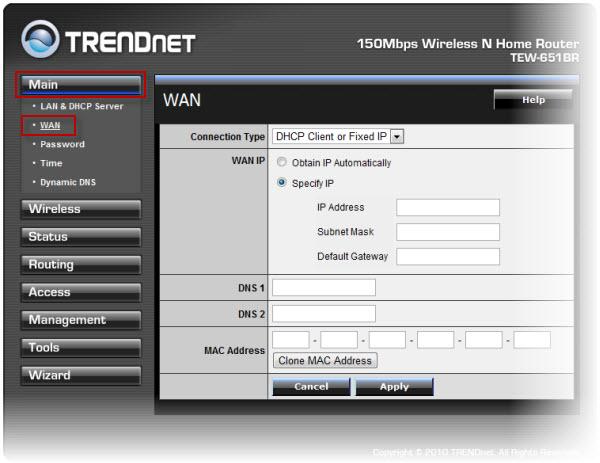
Настройка Wi-Fi на роутере.
В интерфейсе роутера необходимо выбрать вкладку слева «Wireless», в открывшемся списке выбираем «Basic».Выставляем параметры следующим образом:
1. Параметр «Wireless»: ставим точку «Enabled»
2. Поле «SSID»: вводим название беспроводной сети. Значение в этом поле можно не менять.
3. Нажимаем ниже кнопку «Apply».
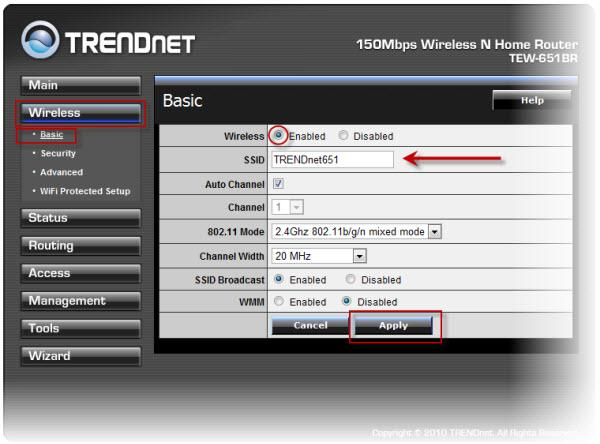
Сохранение/восстановление настроек роутера.
После проведения настройки, рекомендуется сохранить их, чтобы в случае возникновения проблем, можно было их восстановить. Для этого необходимо зайти во вкладку Tools, меню Settings.
Для сохранения текущих настроек роутера необходимо нажать кнопку Save. Файл с настройками будет сохранен в указанное место на жёстком диске.
Для восстановления настроек настроек из файла, необходимо нажать кнопку выбора файла, указать путь к файлу с настройками, затем нажать кнопку Load.
Внимание! Нажатие кнопки Restore приведет к восстановлению заводских настроек!
После проделанных манипуляций роутер уже настроен, необходимо перезагрузить его, для того чтобы новые настройки вступили в силу. Переходим во вкладку Tools и нажимаем кнопку Restart. После перезагрузки роутера, проверяем работоспособность интернета, загружаем страницу, например, www.yandex.ru.
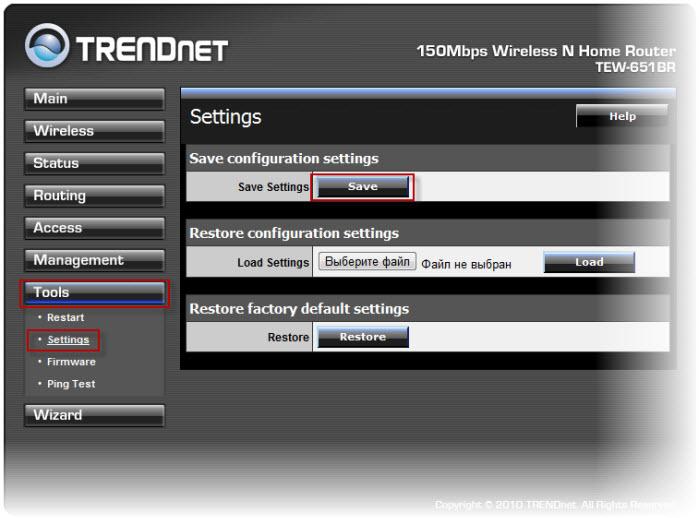
На всех портативных устройствах алгоритм соединения примерно одинаков:
Включаем Wi-Fi модуль;
Осуществляем поиск сети, находим нашу(SSID name);
Вводим заведомо известный пароль, установленный во вкладке Wi-Fi;
Происходит получение сетевого адреса от встроенного в роутер DHCP-сервера, загружаем страницу интернета.
